هناك الكثير من المحتوى المضحك والرائع على TikTok بحيث يمكن أن يبقيك مشتتًا لساعات. عندما ترى حسابًا يقدم بانتظام المحتوى الذي يعجبك ، فأنت تريد متابعة الحساب. لكنك لست متأكدًا من كيفية متابعتها ، وعلى الرغم من أن الأمر يبدو سهلاً ، إلا أنك تفضل رؤيته إرشادات حول كيفية متابعة شخص ما على TikTok بدلاً من النقر بطريق الخطأ على الخيار الخطأ والقيام به الأمور أسوأ. ولكن ماذا لو فقدت الاهتمام بحساب بدأت في متابعته وتريد التوقف عن المتابعة؟ استمر في القراءة لترى كيف يمكنك متابعة / إلغاء متابعة أي حساب على TikTok للحصول على المحتوى الذي تحتاجه وكيفية التخلص من المحتوى الذي لم يعجبك بعد الآن.
كيفية متابعة شخص ما على TikTok
ترى كل تلك الكلاب أو القطط اللطيفة على TikTok وترغب في الحصول على محتواها بانتظام. سواء كانت ليلى بوكسر أو أي كلب آخر ، فأنت لا تريد أن تفوتك ما ينشرونه. يمكنك القيام بذلك باتباعهم ؛ لن يستغرق الأمر سوى نقرة. تأكد من أنك في موجز For You ، وعندما تصادف حسابًا تريد متابعته ، سترى رمز زائد أسفل صورة الملف الشخصي. اضغط على ذلك ، وبدأت في متابعة هذا الحساب. ستعرف أنه تم إجراؤه بشكل صحيح لأنك لن ترى رمز علامة الجمع هذا على الحسابات التي تتابعها.
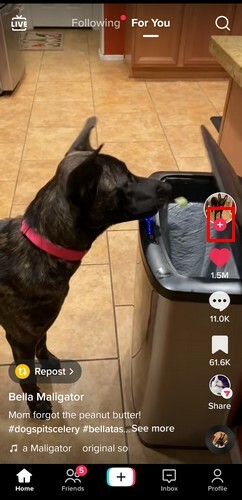
هذه طريقة لمتابعة شخص ما ، أو يمكنك النقر على صورة الملف الشخصي للحساب وزر المتابعة الأحمر.
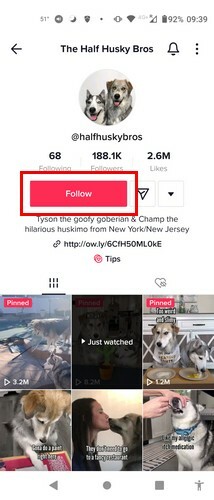
عندما تفعل ذلك ، سيتحول إلى زر يمكنك من خلاله إرسال ترحيب إلى هذا الحساب. ماذا لو كنت تريد متابعة حساب ولكنه لم يظهر في بطاقاتك الفورية؟ يمكنك دائمًا البحث عن هذا الحساب باستخدام شريط البحث في أعلى اليمين. كلما أسرعت في متابعة الحساب ، سترى محتواه في وقت أسرع. إذا قام هذا الحساب بتمكين طرق عرض الملف الشخصي ، فسيعرفون أنك قمت بزيارة ملف التعريف الخاص بهم.
عند استخدام تطبيق TikTok على جهاز الكمبيوتر الذي يعمل بنظام Windows 11
إذا كنت تشاهد TikTok على جهاز الكمبيوتر الذي يعمل بنظام Windows 11 ، فسيكون زر المتابعة في مرمى البصر. انقر فوقه ، وسيظهر التالي. إذا غيرت رأيك على الفور وأردت إلغاء المتابعة ، فانقر فوق الزر نفسه.
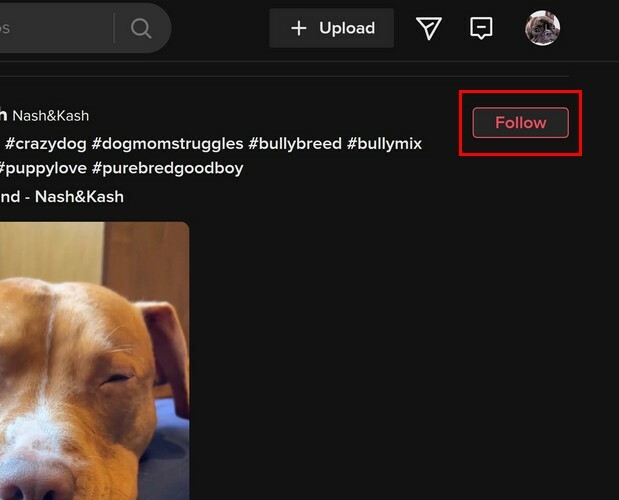
كيف تجد أصدقائك على TikTok
إذا كنت تريد أيضًا معرفة ما ينشره أصدقاؤك على TikTok ، فيمكنك مزامنة جهات الاتصال الخاصة بك وأي شخص تعرفه على Facebook. لمزامنة أصدقائك ، انقر فوق رمز الملف الشخصي في أسفل اليمين ، متبوعًا بالقائمة المكونة من ثلاثة أسطر في أعلى اليمين. اضغط على الإعداد والخصوصية في الجزء السفلي وعلى خيار الخصوصية. اضغط على مزامنة جهات الاتصال وخيارات أصدقاء Facebook للقيام بذلك. كن مستعدًا لتسجيل الدخول إلى حساب Facebook الخاص بنا ، لذا نأمل أن تتذكر معلومات تسجيل الدخول الخاصة بك.
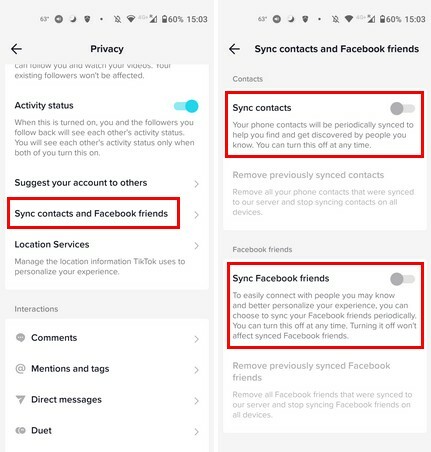
كيفية إلغاء متابعة شخص ما على TikTok
الآن بعد أن عثرت على حسابات معينة واتبعتها ، فأنت تدرك أن هناك بعض الحسابات التي تندم على متابعتها. إليك كيفية إلغاء متابعتهم ، حتى لا تضطر إلى رؤية محتواهم في بطاقاتك بعد الآن. في المرة التالية التي يظهر فيها أحد مقاطع الفيديو الخاصة بهم في خلاصتك ، انقر فوق صورة ملفهم الشخصي ، وعندما تكون في ملفهم الشخصي ، انقر فوق الزر الذي يحتوي على رمز الشخص الذي يحتوي أيضًا على علامة اختيار.
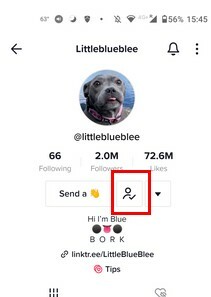
يمكنك القيام بذلك عندما يظهر الفيديو في خلاصتك ، وإذا كنت لا ترغب في انتظار حدوث ذلك ، يمكنك أيضًا الانتقال إلى قائمة الحسابات التي تتابعها. يمكنك رؤية هذه القائمة من خلال النقر على علامة التبويب "الملف الشخصي" في أسفل اليمين ، متبوعًا بالخيار التالي أسفل صورة ملفك الشخصي. سيوضح لك أيضًا عدد الحسابات التي تتابعها. ضمن القسم التالي ، سترى الحسابات التي تحمل التصنيف التالي. انقر على هذا الزر ، وسيتحول إلى زر المتابعة الأحمر.
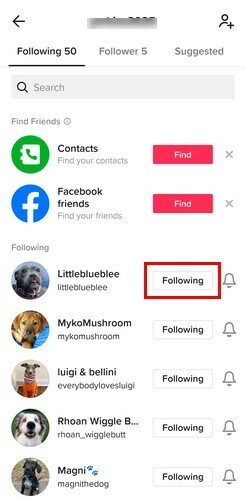
طالما كنت هناك ، يمكنك مزامنة جهات الاتصال الخاصة بك من جهازك و Facebook إذا كنت تقصد القيام بذلك. ستحتاج إلى النقر على خيار المتابعة لكل حساب تريد إلغاء متابعته. لن يقوم أي خيار بتحديد جميع الحسابات تلقائيًا. في تطبيق TikTok لنظام التشغيل Windows 11 ، يمكنك الوصول إلى الحسابات التي تتابعها من خلال النقر على الخيار التالي على يسار الشاشة. ضع المؤشر على صورة الملف الشخصي ؛ سترى الزر التالي. انقر فوقه ، وسيظهر الزر الآن "متابعة" ، مما يشير إلى أنك لم تعد تتابع هذا الحساب.
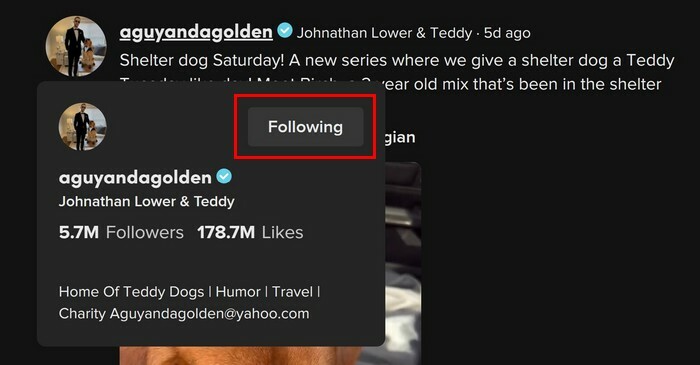
هذا كل ما في الامر. قد يعرض لك الحساب ، في البداية ، محتوى رائعًا ولكن في وقت لاحق لا يستمر في القيام بذلك. تعد متابعة شخص ما وإلغاء متابعته أسهل على جهاز الكمبيوتر الخاص بك ، ولكن لا يوجد شيء معقد على جهاز Android أيضًا.
قراءة متعمقة
طالما أننا نتحدث عن موضوع TikTok ، فقد ترغب في متابعة قراءة مقالات مثل كيف يمكنك حذف التعليقات على TikTok و أضف صورًا إلى فيديو TikTok. أيضًا ، نظرًا لعدم وجود تطبيق مثالي وقد تواجه أخطاء أثناء محاولة تحميل مقطع فيديو ، فإليك بعض الأخطاء نصائح مفيدة يمكنك محاولة إصلاحها. لكن اذا TikTok لا يعمل تمامًا، جرب هذه النصائح.
خاتمة
TikTok مليء بالحسابات الرائعة التي تقدم المحتوى الذي تريد رؤيته في خلاصتك. أنت الآن تعرف كيفية متابعة هذه الحسابات إذا كنت تستخدم جهاز الكمبيوتر أو جهاز Android. ولكن إذا حان الوقت الذي تكون فيه مستعدًا لإلغاء متابعة الحساب ، فسترى مدى سهولة القيام بذلك أيضًا. الخيارات في مرمى البصر على جهاز الكمبيوتر الذي يعمل بنظام Windows ، ولكن ليس من الصعب الوصول إليها على جهاز Android الخاص بك. الخطوات التي يجب اتباعها على جهاز iPad الخاص بك هي نفس خطوات Android. كم عدد الحسابات التي تتابعها على منصة التواصل الاجتماعي؟ اسمحوا لي أن أعرف في التعليقات أدناه ، ولا تنس مشاركة المقال على وسائل التواصل الاجتماعي.